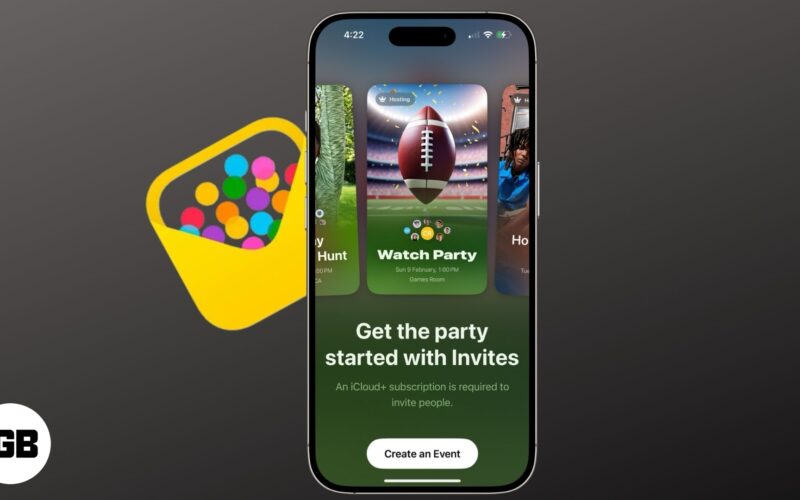Ελέγξτε εύκολα την οθόνη της επιφάνειας εργασίας σας με το χειριστήριο Xbox 360 με έναν εξαιρετικό εύκολο και εύκολο τρόπο πρόσβασης στον επιτραπέζιο υπολογιστή. Αυτό είναι δυνατό με τον απλό οδηγό που θα συζητήσουμε εδώ. Ρίξτε λοιπόν μια ματιά στον πλήρη οδηγό που συζητείται παρακάτω για να προχωρήσετε.
Όλοι σας πρέπει να απολαμβάνετε το μερίδιο κοινής χρήσης υπολογιστή στον δικό τους υπολογιστή ή σε ένα pad 360. Αυτό που δεν απολαμβάνετε είναι ότι δεν μπορείτε απλώς να ελέγχετε τον υπολογιστή σας με το χειριστήριο Xbox 360, ακόμη κι αν λειτουργεί με σχεδόν όλα τα παιχνίδια. Εδώ, θα συζητήσουμε πώς να χρησιμοποιήσετε τον ελεγκτή 360 στα Windows. Είναι μια εξαιρετική εφαρμογή ανοιχτού κώδικα με πλήρη έλεγχο pad παιχνιδιού στην πλατφόρμα του υπολογιστή σας.
Πώς να ελέγξετε την επιφάνεια εργασίας των Windows με το χειριστήριο Xbox 360
Η μέθοδος είναι αρκετά απλή και απλά πρέπει να ακολουθήσετε τα παρακάτω βήματα για να ρυθμίσετε αυτόν τον ελεγκτή στην επιφάνεια εργασίας των Windows.
Βήματα για τον έλεγχο της επιφάνειας εργασίας των Windows με τον ελεγκτή Xbox 360:
Εγκατάσταση του Gopher 360:
Βήμα 1: Πρώτα περάστε από το Σελίδα έκδοσης του Gohper 360 διαθέσιμο στο GitHub. Εδώ μπορείτε να λάβετε την πιο πρόσφατη έκδοση του Gopher 360 και πρέπει να την εγκαταστήσετε για να είναι η πρώτη καταχώριση στη σελίδα.
Φτάνοντας στην καρτέλα Λήψεις, κάντε κλικ στο αρχείο “Gopher.exe”. Μόλις ολοκληρώσει τη λήψη του, πρέπει να φτάσει στο φάκελο στα Windows που περιέχει αυτό το αρχείο.
Βήμα 2: Κάντε δεξί κλικ στο αρχείο .exe και επιλέξτε “Εκτέλεση ως διαχειριστής”. Θυμηθείτε αυτό το αρχείο, καθώς θα το χρειάζεστε σε κάθε βήμα όταν θα εκτελέσετε το πρόγραμμα.
Βήμα 3: Τοποθετήστε το χειριστήριο 360 και θα εμφανιστεί αυτή η οθόνη όταν την τοποθετήσετε. Για να κατανοήσετε λεπτομερώς τις λειτουργίες του Gopher, πρέπει να μεταβείτε στη σελίδα GitHub και να ελέγξετε όλες τις συμβουλές ελέγχου με βάση τη χρήση του προγράμματος.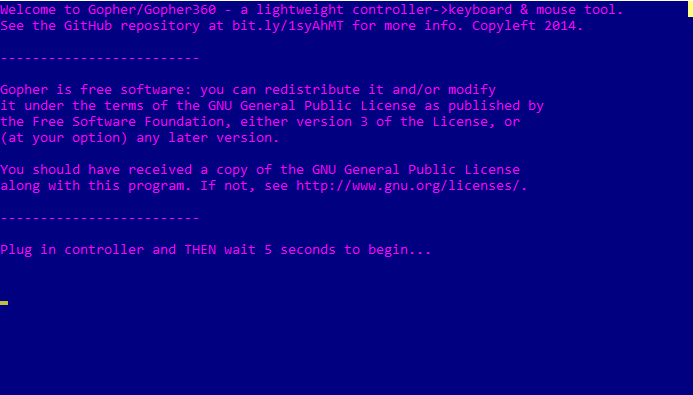
Λειτουργικότητα Ελεγκτή
Όπως το ποντίκι σας κάνει κύλιση στον δεξιό τροχό του, το αριστερό αναλογικό στικ λειτουργεί. Χρησιμοποιώντας το “LB” μπορείτε να αλλάξετε τρεις διαφορετικές ευαισθησίες. Πρέπει να προτιμάτε το χαμηλότερο, ώστε να χρησιμοποιείτε εύκολα το Netflix με αναλογικά στικάκια υψηλής ευαισθησίας.
Τα κύρια κουμπιά, π.χ. “A” και “X” χρησιμοποιούνται για το αριστερό και το δεξί σας κλικ αντίστοιχα. Το “B” είναι υποχρεωμένο να εισαγάγει για κάποιο λόγο και να υποθέσει το “y” για το κουμπί επιστροφής που δεν έχει οριστεί ακόμη. Θα ήταν ενδιαφέρον εάν τα “y” και “b” ορίζονται ως κουμπιά του ποντικιού πίσω και εμπρός αντίστοιχα.
Τέλος, το κουμπί πίσω που υπάρχει στο χειριστήριο είναι αυτό που αφήνεται στο κουμπί Xbox και ως εκ τούτου χρησιμοποιείται για την εναλλαγή αυτής της λειτουργίας. Σημαίνει παράλληλα ότι χρησιμοποιείτε το χειριστήριο ως ποντίκι, μπορείτε να ξεκινήσετε ένα παιχνίδι και να το αλλάξετε στην κανονική λειτουργία χειριστηρίου που υπάρχει στο παιχνίδι σας.
Αυτή η λειτουργία εναλλαγής κάνει το Gopher να ξεχωρίζει από άλλες λύσεις.
Αυτός ο οδηγός λοιπόν έχει να κάνει με τον τρόπο ελέγχου της επιφάνειας εργασίας των Windows με τον ελεγκτή Xbox 360. Με αυτό μπορείτε εύκολα να ελέγξετε τον υπολογιστή σας χρησιμοποιώντας το χειριστήριο Xbox 360 που θα είναι πολύ ωραίο. Πρέπει λοιπόν να το δοκιμάσετε. Ελπίζω να σας αρέσει, μοιραστείτε το και με άλλους. Αφήστε ένα σχόλιο παρακάτω εάν έχετε οποιεσδήποτε σχετικές απορίες με αυτό.